1、先打开电脑,然后点击开始。
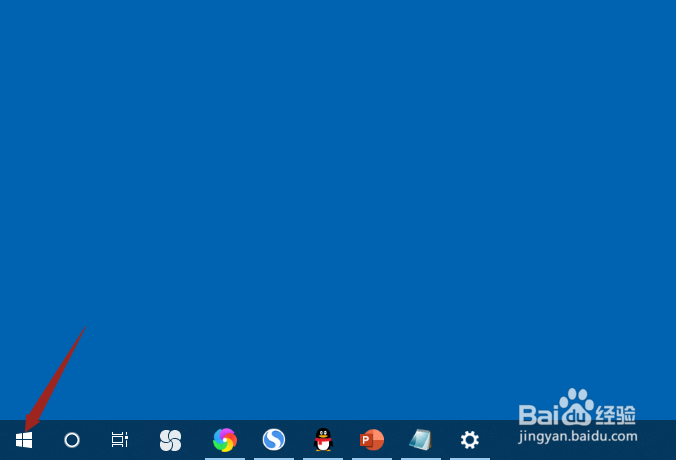
2、然后我们点击设置。

3、之后点击系统。

4、然后点击剪贴板。
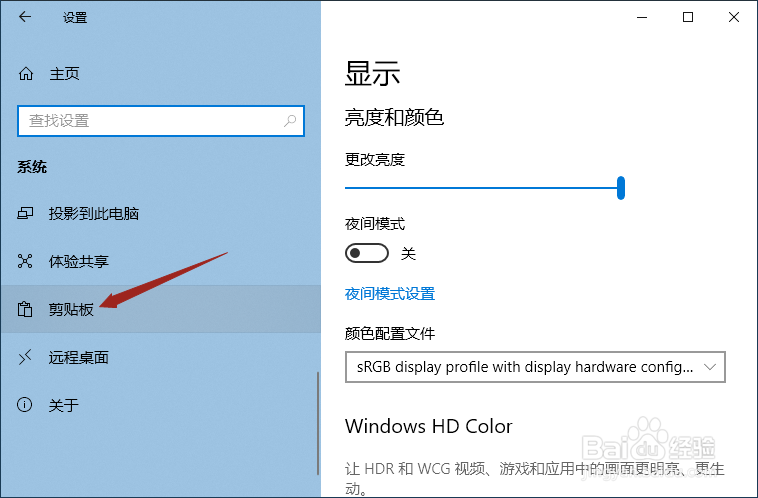
5、之后将剪贴板历史记录的开关向左滑动。
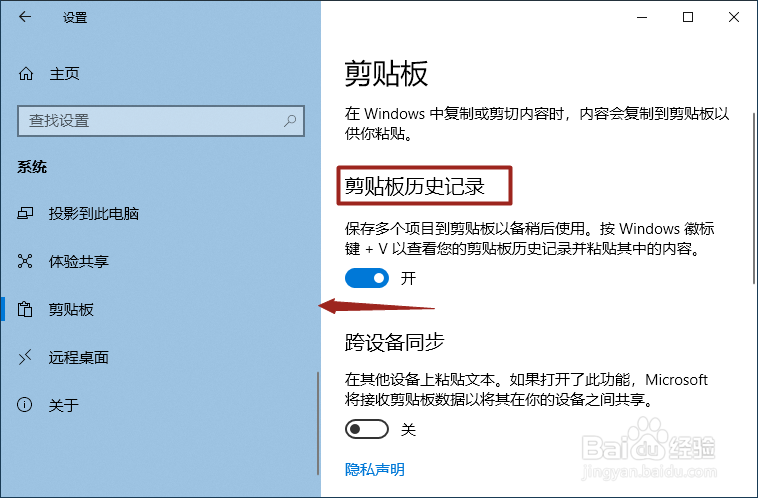
6、滑动完成后如图所示,这样便关闭了剪贴板历史记录。
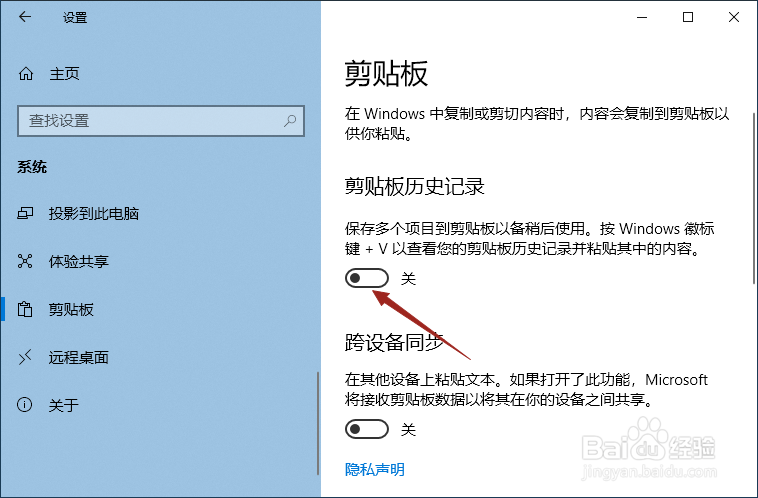
7、总结:1、点击开始。2、点击设置。3、点击系统。4、点击剪贴板。5、将剪贴板历史记录的开关向左滑动。6、便关闭了剪贴板历史记录。
时间:2024-10-16 07:22:51
1、先打开电脑,然后点击开始。
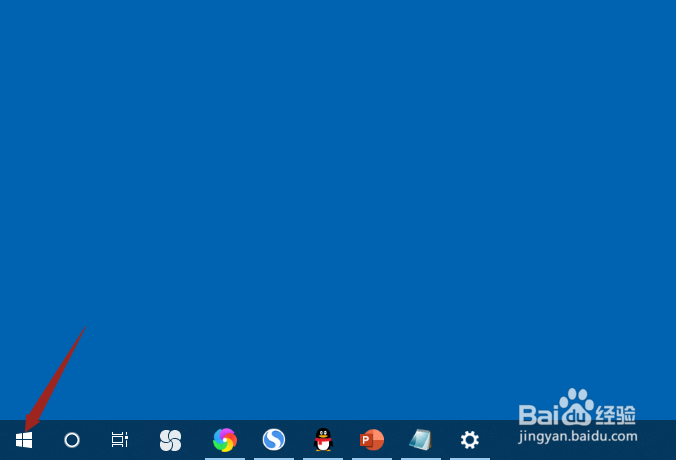
2、然后我们点击设置。

3、之后点击系统。

4、然后点击剪贴板。
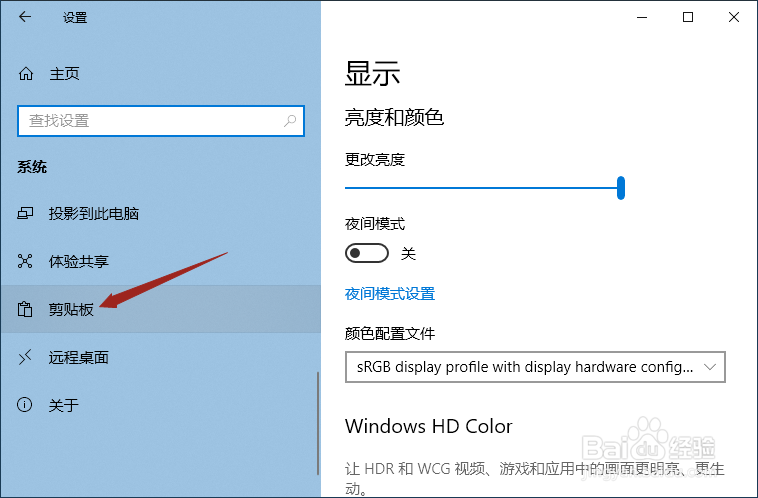
5、之后将剪贴板历史记录的开关向左滑动。
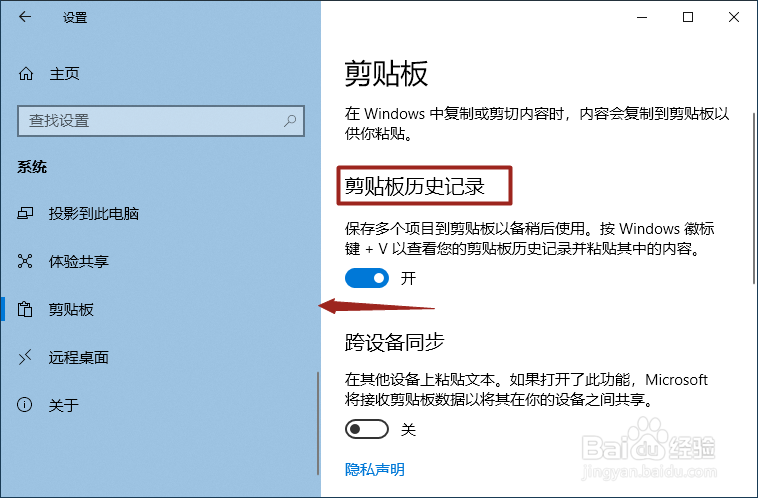
6、滑动完成后如图所示,这样便关闭了剪贴板历史记录。
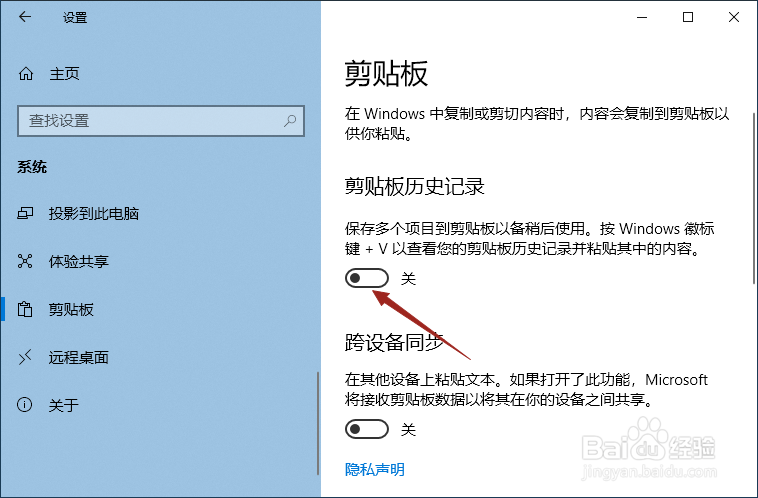
7、总结:1、点击开始。2、点击设置。3、点击系统。4、点击剪贴板。5、将剪贴板历史记录的开关向左滑动。6、便关闭了剪贴板历史记录。
